
Linksys Smart Wi-Fi er en fantastisk måde at administrere din router fra hvor som helst i verden. Uanset hvor du er, kan du sørge for, at dine børn ikke besøger websteder, de ikke burde, og at de ikke kan komme online forbi deres sengetid.
Linksys 'nye Smart Wi-Fi-system er virksomhedens seneste forsøg på at opdatere sit aldrende routerkonfigurationsdashboard og gøre det lettere for den gennemsnitlige internetbruger at ændre alle de indstillinger, de har brug for via en strømlinet grænseflade.
RELATEREDE: Tænd Remote Desktop i Windows 7, 8, 10 eller Vista
Den største fordel ved Smart Wi-Fi i modsætning til standard routerkonfigurationsværktøjer er, at i modsætning til dem kan du oprette et login / adgangskode-login med Linksys, der giver dig adgang til routeren, uanset hvor du er i verden, i stedet for kun fra den lokale netværk. Dette betyder, at hvis du er på farten, men ønsker en nem måde at linke til din medieserver derhjemme eller ændre din forældrekontrol på farten, behøver du kun dit login og internetadgang for at komme ind.

Windows 10 og OSX begge har interne forældrekontrolsuiter, der indeholder flere muligheder end hvad du får med Smart Wi-Fi, men ingen af dem er tilgængelige eksternt, medmindre du har allerede oprettet en forbindelse til dit skrivebord på forhånd. Aktivering af din routers forældrekontrol betyder også, at du kan blokere enhver enhed over hele linjen, uanset dens platform.
Dette tager besværet med at skulle gå ind og oprette nye regler for hver enhed i dit hus individuelt og sikrer, at selvom dine børn på en eller anden måde finder ud af en løsning på deres bærbare eller smartphone, lægger routeren en anden vejspærring for at komme igennem hvis de stadig prøver at komme online forbi deres sengetid.
Åbn Smart Wi-Fi Dashboard
For at få adgang til forældrekontrol skal du starte med at åbne din Linksys Smart Wi-Fi ved at gå til URL'en “https://www.linksyssmartwifi.com”. Når du er her, kan du logge ind enten ved hjælp af dit globale Smart Wi-Fi-login eller den lokale routers egen adgangskode, som du tidligere har konfigureret.
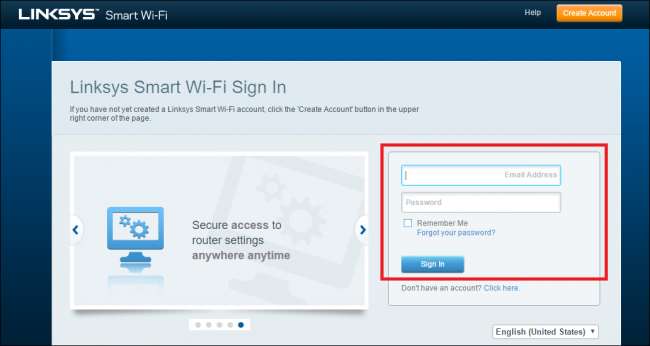
Hvis dit login lykkedes, skulle du se følgende skærmbillede, og du kan finde forældrekontrolindstillingerne i menuen til venstre, fremhævet her:

Husk, at forældrekontrol, der findes i Smart Wi-Fi-systemet, er ret grundlæggende og kun giver dig mulighed for at kontrollere et udvalg af faktorer i, hvordan
Skift forældrekontrol
Derefter vises følgende dialog, hvor du kan slå forældrekontrol til eller fra:
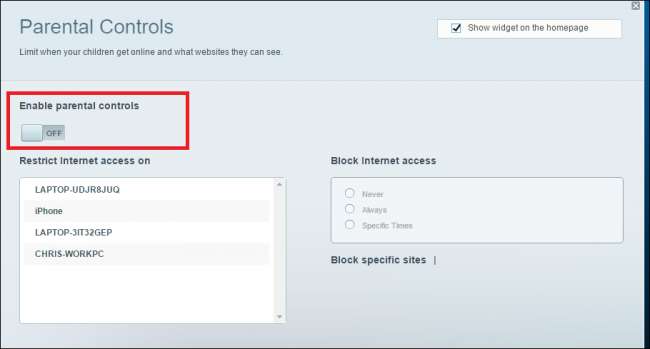
Her er hvor du også kan se en liste over alle de enheder, der er registreret hos routeren (uanset om de er online i øjeblikket eller ej).
RELATEREDE: 4 måder at oprette forældrekontrol på dit hjemmenetværk
Vælg den enhed, du vil begrænse, og du kan justere forskellige indstillinger, så de passer til din families foretrukne brugsscenarier.
De to variabler, du kan kontrollere her, er de tidspunkter, hvor denne enhed får adgang til internettet (f.eks. Lukket kl. 22.00), og hvilke sider der altid er blokeret, uanset tidspunkt på dagen. For at gøre dette skal du indtaste det sted, du altid vil have blokeret for den pågældende enhed, og trykke på enter for at registrere valget:
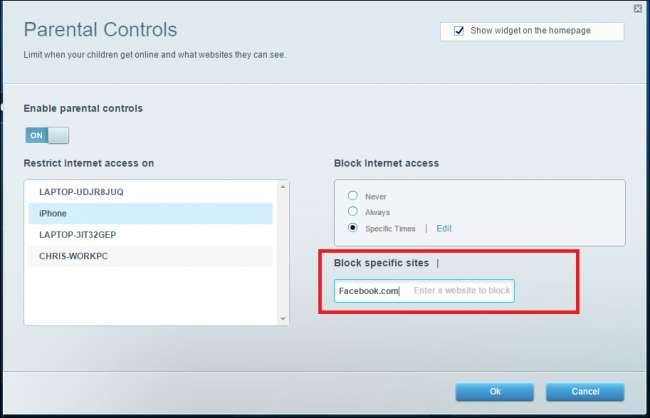
Hvis du vil blokere internetadgang på bestemte tidspunkter af dagen, kan du gøre det i et kontrolcenter i kalenderstil, der giver dig mulighed for at blokere for klumper en time ad gangen. Vælg blot "Specific Times", og vælg knappen Rediger.
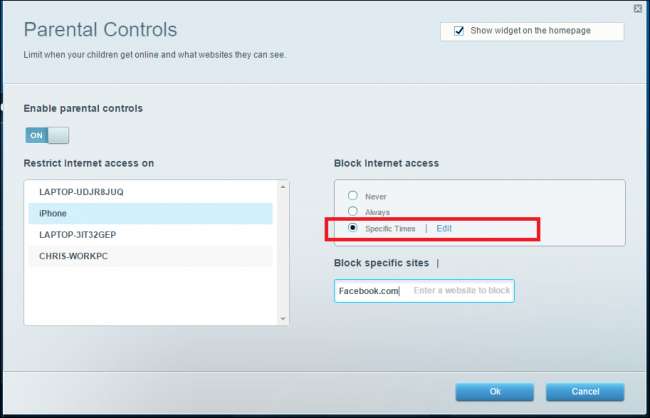
Derfra kan du vælge hvilke tidsblokke du ønsker.

Hvis alt er konfigureret korrekt, skal du se en lille widget, der bekræfter både, at forældrekontrol er aktiveret, samt en lille rulleliste over alle de enheder, der er konfigureret til at understøtte det fra dit hovedinstrumentets vindue:
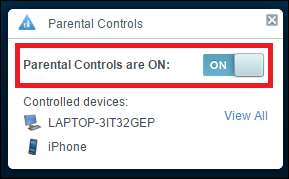
At fortælle et barn at gå i seng er aldrig let, dobbelt så med fremkomsten af små, digitale enheder kan de gemme sig under tæpperne. Og selvom du muligvis ikke kan forhindre dem i at få Candy Crush sent om aftenen, mens de skal sove, kan du stadig sørge for, at de ikke får adgang til deres foretrukne sociale mediedestinationer eller websteder takket være Smart Wi-Fi's interne forældrekontrol.







